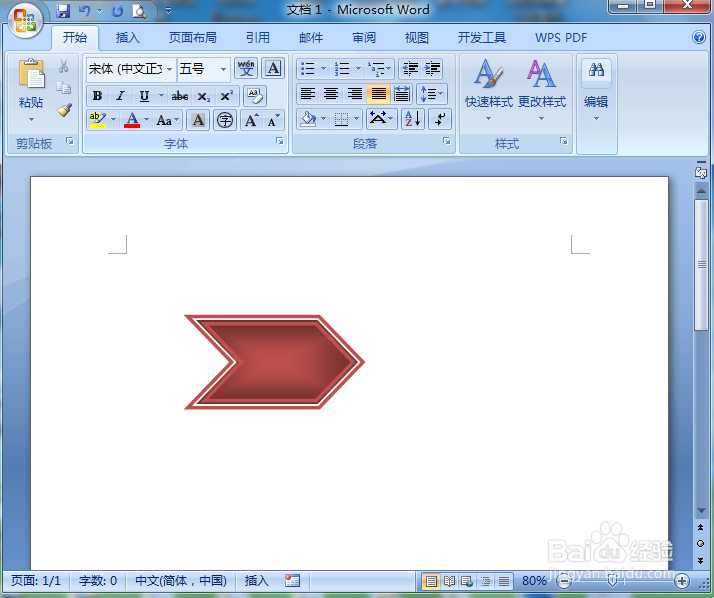1、打开word2007,进入其主界面中;

2、点击插入,在工具栏中点击形状;

3、在箭头总汇中点击燕尾形;
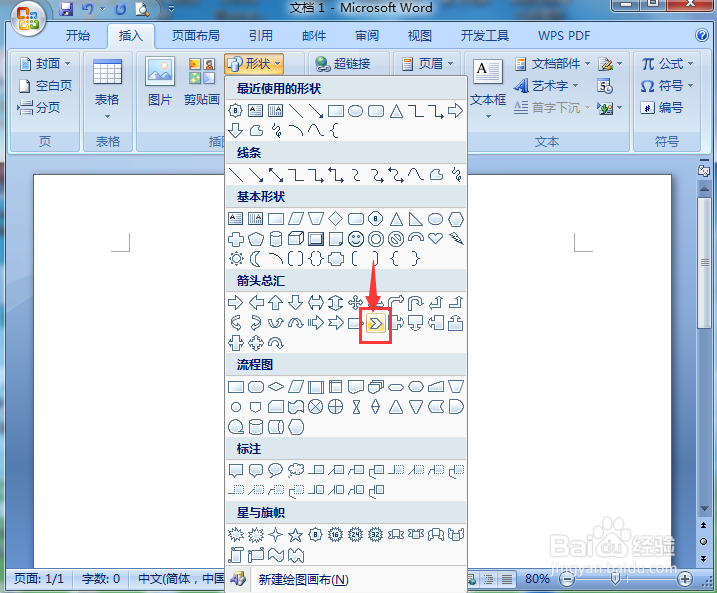
4、在编辑区中单击鼠标左键,出现一个燕尾形箭头;
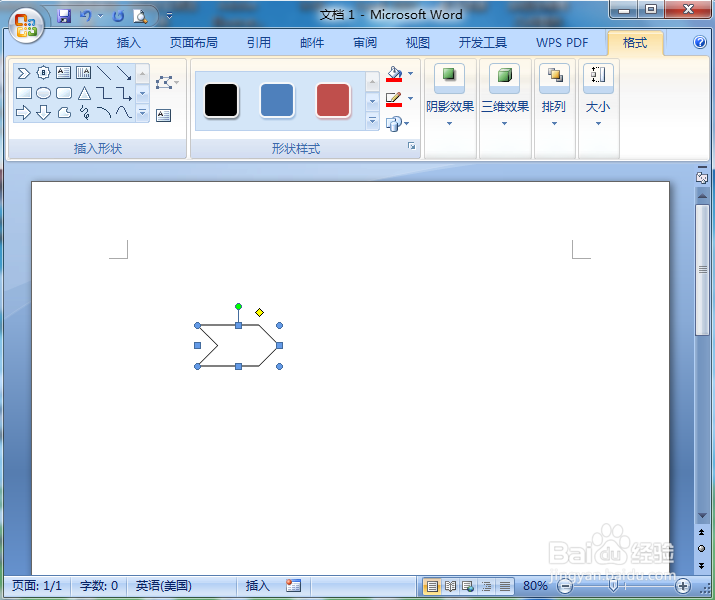
5、用鼠标拖动右下角的圆形,调整好燕尾形的大小;

6、在形状样式中点击添加一种样式;

7、点击填充,选择渐变,添加一种需要的样式;
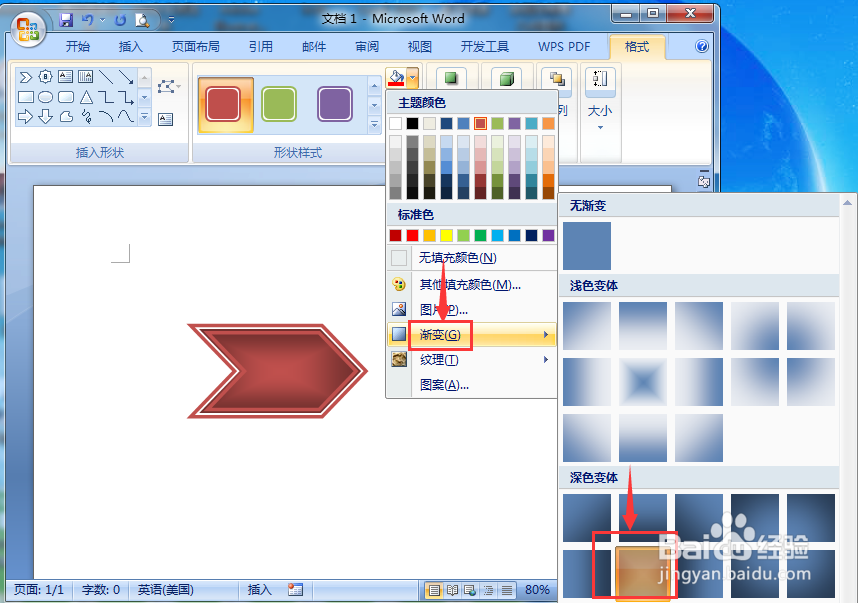
8、我们就在word中创建好了一个渐变燕尾形。
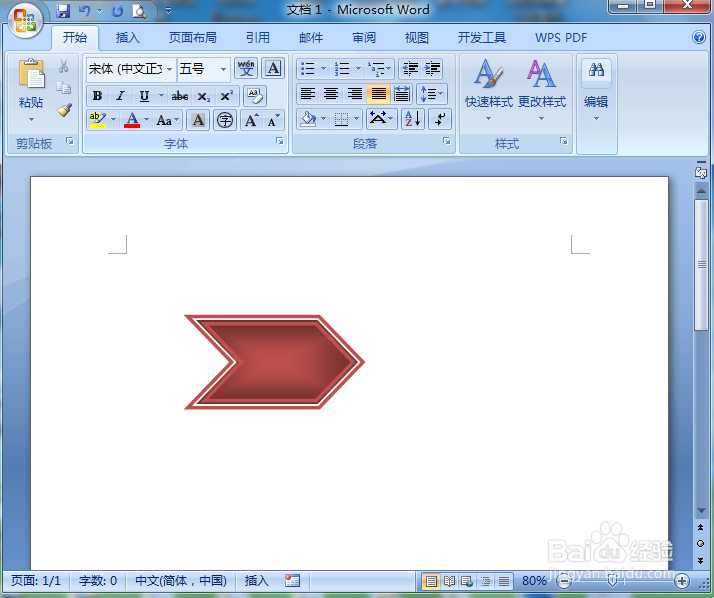
时间:2024-10-30 05:44:33
1、打开word2007,进入其主界面中;

2、点击插入,在工具栏中点击形状;

3、在箭头总汇中点击燕尾形;
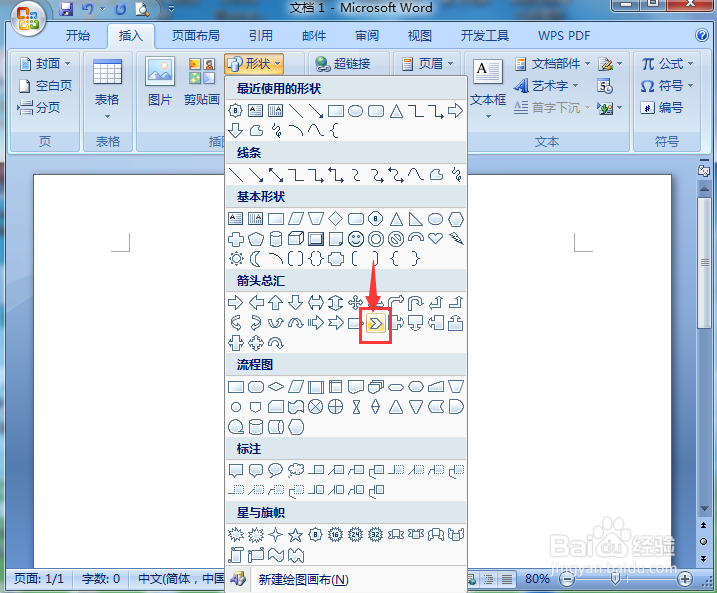
4、在编辑区中单击鼠标左键,出现一个燕尾形箭头;
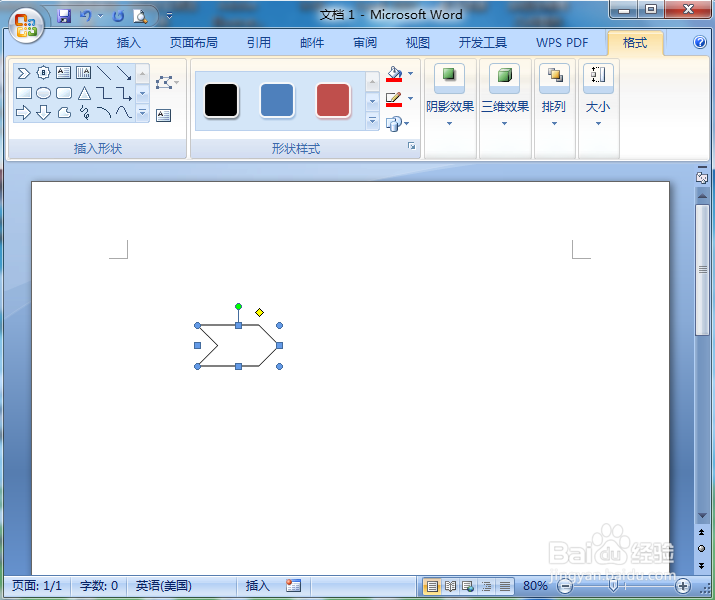
5、用鼠标拖动右下角的圆形,调整好燕尾形的大小;

6、在形状样式中点击添加一种样式;

7、点击填充,选择渐变,添加一种需要的样式;
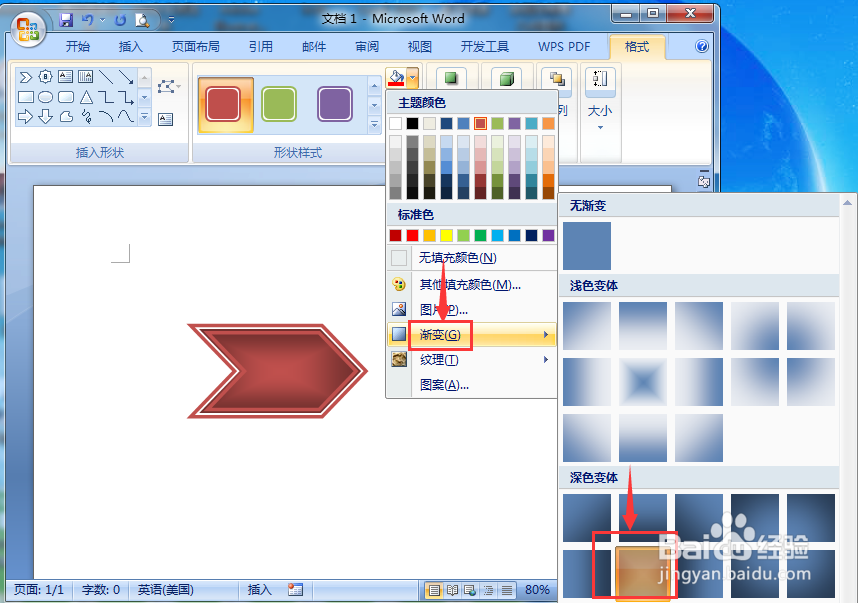
8、我们就在word中创建好了一个渐变燕尾形。